Cara Mengubah Orientasi Monitor ViewSonic Anda ke Vertikal
Pendahuluan
Mengubah orientasi monitor ViewSonic Anda ke mode vertikal bisa sangat bermanfaat, terutama untuk tugas yang memerlukan pengguliran panjang, seperti membaca dokumen panjang, pemrograman, atau bekerja dengan desain vertikal. Panduan ini akan memberikan Anda proses langkah demi langkah untuk menyelesaikan pengaturan ini dengan mudah.
Berpindah dari mode lanskap ke mode potret dapat meningkatkan produktivitas dan memperbaiki ergonomi. Apakah Anda menggunakannya untuk pemrograman, membaca konten panjang, atau hanya lebih menyukai estetika tampilan vertikal, kami akan membantu Anda. Mari kita masuk ke detailnya dan mengatur monitor ViewSonic Anda dalam orientasi vertikal.

Mengapa Menggunakan Monitor ViewSonic dalam Mode Vertikal?
Orientasi monitor vertikal bukan hanya tentang hal baru; ini menawarkan pendekatan fungsional untuk menampilkan dan bekerja pada berbagai jenis konten dengan efektif. Berikut alasan mengapa Anda mungkin mempertimbangkan pengaturan ini:
Meningkatkan Produktivitas: Saat bekerja pada dokumen, pemrograman, atau menjelajah situs web, monitor vertikal menampilkan lebih banyak konten di satu layar, mengurangi kebutuhan untuk menggulir dan memungkinkan alur kerja yang lebih fokus.
Meningkatkan Pengalaman Membaca: Bagi yang membaca atau mengedit artikel panjang, makalah penelitian, atau ebook, orientasi vertikal meniru format alami media cetak, menawarkan pengalaman membaca yang lebih akrab dan nyaman.
Efisiensi Ruang: Bagi pengguna dengan ruang meja yang terbatas, monitor vertikal dapat menghemat ruang, membuat ruang kerja terlihat lebih rapi dan tidak berantakan.
Memulai: Persyaratan dan Persiapan
Sebelum melakukan penyesuaian apa pun, pastikan Anda memiliki persyaratan dan persiapan berikut:
Kompatibilitas Monitor: Pastikan bahwa monitor ViewSonic Anda mendukung orientasi vertikal. Periksa manual pengguna monitor Anda atau situs web resmi ViewSonic untuk detail kompatibilitas.
Driver dan Perangkat Lunak: Pastikan driver kartu grafis Anda diperbarui. Terkadang, driver yang usang dapat menyebabkan masalah dalam mengganti orientasi tampilan.
Stand Monitor: Verifikasi bahwa stand monitor Anda mendukung penyesuaian pivot. Beberapa monitor datang dengan stand yang memungkinkan Anda memutar tampilan, sementara yang lain mungkin memerlukan mount yang kompatibel dengan VESA.
Ruang Kerja yang Bersih: Bersihkan ruang meja Anda untuk menghindari kecelakaan atau gangguan selama proses penyesuaian.
Dengan semuanya siap, Anda dapat melanjutkan ke langkah-langkah untuk mengubah orientasi layar dalam sistem operasi Anda.
Mengubah Orientasi Layar dalam Sistem Operasi Anda
Mengubah orientasi layar memerlukan langkah-langkah tertentu tergantung pada sistem operasi yang Anda gunakan. Di bawah ini, kami akan membimbing Anda melalui prosesnya untuk Windows OS, macOS, dan Linux.
Windows OS
- Buka Pengaturan: Klik pada menu Start dan buka Pengaturan.
- Pengaturan Sistem: Arahkan ke Sistem > Tampilan.
- Pilihan Orientasi: Gulir ke bawah ke bagian orientasi layar.
- Pilih Orientasi: Pilih opsi ‘Potret’ dari daftar dropdown.
- Konfirmasi: Klik ‘Keep changes’ jika Anda puas dengan orientasi baru.
macOS
- Preferensi Sistem: Klik pada menu Apple dan pilih Preferensi Sistem.
- Tampilan: Pilih Tampilan dan klik pada tab Tampilan.
- Opsi Rotasi: Temukan opsi Rotasi dan pilih 90 derajat dari menu dropdown.
- Terapkan Perubahan: Monitor Anda sekarang akan beralih ke orientasi vertikal.
Linux
- Pengaturan Tampilan: Buka aplikasi Tampilan dari menu sistem Anda.
- Pilihan Monitor: Pilih monitor yang ingin Anda sesuaikan.
- Penyesuaian Rotasi: Pilih opsi ‘Rotate’ dan pilih 90 derajat.
- Terapkan: Simpan perubahan, dan layar Anda akan beralih ke mode vertikal.
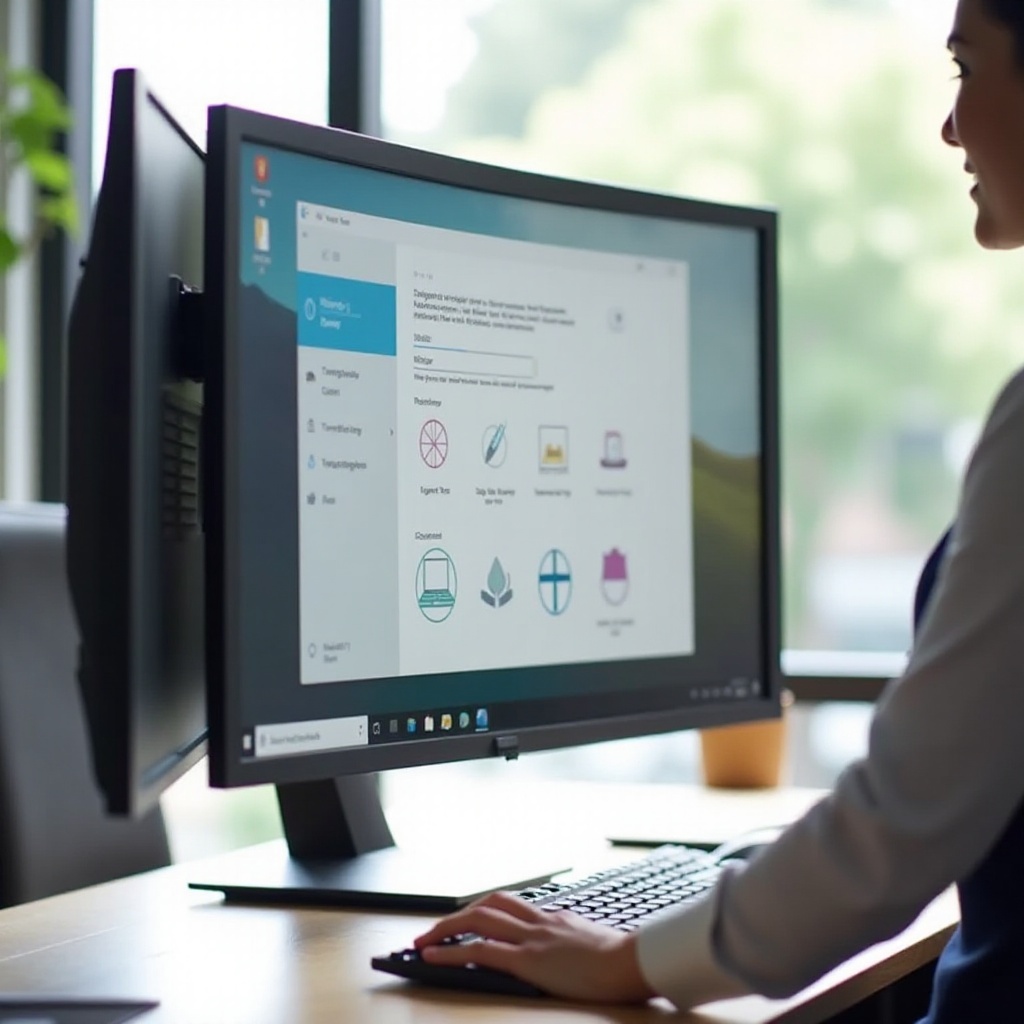
Penyesuaian Fisik Monitor ViewSonic Anda
Sambil menyesuaikan pengaturan perangkat lunak itu penting, jangan lupa aspek fisik monitor Anda:
- Matikan Monitor: Selalu matikan dan cabut monitor sebelum melakukan penyesuaian fisik.
- Pivot Stand: Jika monitor ViewSonic Anda memiliki pivot stand, miringkan layar dengan lembut ke arah Anda, lalu putar 90 derajat searah jarum jam atau berlawanan arah jarum jam sesuai preferensi Anda.
- Mount VESA: Jika Anda menggunakan mount VESA, Anda mungkin perlu melepas monitor, menyesuaikan orientasi mount, dan kemudian memasang kembali layar.
Amankan monitor Anda kembali ke stand atau mount, pastikan itu terpasang dengan kuat untuk mencegah kecelakaan.

Mengoptimalkan Tampilan Vertikal Anda
Setelah monitor Anda dalam orientasi vertikal, optimalkan pengaturan untuk pengalaman visual terbaik:
Pemeriksaan Resolusi: Pastikan pengaturan resolusi layar Anda sesuai dengan spesifikasi yang direkomendasikan untuk model ViewSonic Anda. Sesuaikan pengaturan ini di preferensi tampilan sistem operasi Anda.
Penyesuaian Ukuran Font: Monitor vertikal mungkin memerlukan perubahan ukuran font atau skala untuk membaca yang lebih nyaman. Penyesuaian ini biasanya dapat dilakukan di pengaturan tampilan.
Tata Letak Aplikasi: Atur aplikasi yang sering digunakan untuk memanfaatkan ruang vertikal. Pengaturan ini dapat menciptakan alur kerja yang lebih efisien, terutama untuk pemrograman, penulisan, dan tugas penelitian.
Masalah Umum dan Solusinya
Berpindah ke pengaturan monitor vertikal dapat menimbulkan beberapa masalah. Berikut beberapa masalah umum dan solusinya:
Tampilan Tidak Berubah: Pastikan Anda telah mengikuti langkah-langkahnya dengan benar untuk sistem operasi spesifik Anda. Periksa ulang bahwa driver grafis Anda sudah diperbarui.
Monitor Tidak Stabil: Jika monitor goyah atau terasa tidak stabil setelah penyesuaian fisik, pastikan semua sekrup dan braket terpasang dengan erat. Pertimbangkan mount yang berbeda jika diperlukan.
Kalibrasi Warna: Terkadang mengubah orientasi dapat mempengaruhi tampilan warna. Kalibrasi ulang monitor Anda menggunakan alat pengaturan bawaan atau perangkat lunak kalibrasi khusus.
Kesimpulan
Mengubah orientasi monitor ViewSonic ke mode vertikal adalah proses yang sederhana yang dapat sangat meningkatkan produktivitas dan pengalaman menonton Anda. Dengan mengikuti langkah-langkah yang dijelaskan dalam panduan ini, Anda dapat melakukan penyesuaian ini dengan cepat dan efisien. Baik untuk bekerja atau bersantai, tampilan vertikal dapat menawarkan perspektif baru dan meningkatkan efisiensi waktu layar Anda secara keseluruhan.
Pertanyaan yang Sering Diajukan
Apakah semua monitor ViewSonic dapat beralih ke vertikal?
Tidak semua monitor ViewSonic mendukung orientasi vertikal. Verifikasi kompatibilitas dengan memeriksa spesifikasi monitor di situs web ViewSonic atau di manual pengguna.
Apakah orientasi vertikal cocok untuk bermain game dan membaca?
Orientasi vertikal sangat baik untuk membaca dan memprogram karena sifat konten berbasis teks yang panjang. Namun, kecocokannya untuk bermain game bervariasi tergantung pada permainan; beberapa mungkin tidak dioptimalkan dengan baik untuk tampilan vertikal.
Bagaimana cara memperbaiki masalah deteksi orientasi?
Pastikan driver grafis Anda diperbarui dan periksa ulang pengaturan tampilan Anda. Jika masalah terus berlanjut, hubungi dukungan pelanggan ViewSonic untuk saran pemecahan masalah khusus.

